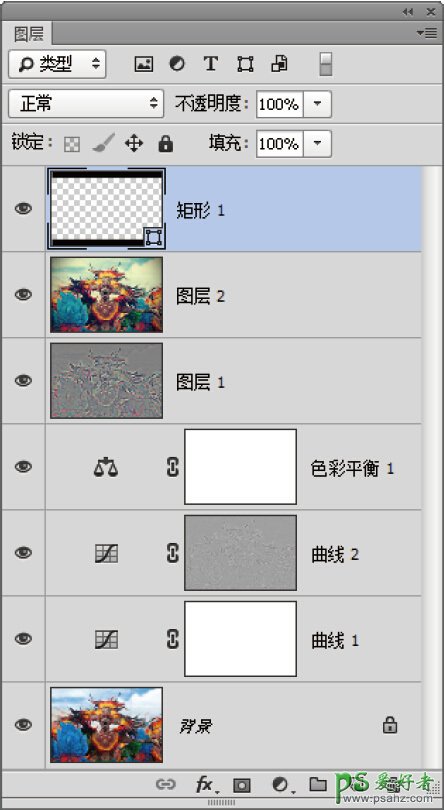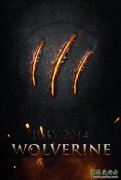当前位置:PS爱好者教程网主页 > PS照片处理 > 教程
Photoshop给普通的剧照照片制作成常见的青黄色电影胶片效果(8)
时间:2016-10-26 12:46 来源:峰鸟 作者:北极光摄影 阅读:次
6、添加黑色边框
最后,我们来对照片的上方和下方添加两个黑色横条,以充分模拟电影中的画面效果。用户还可以根据个人喜好,在下方的黑色横条上添加一些与画面相关的对白,使照片看起来像是电影的截图一样。
设置前景色为黑色,选择矩形工具,并在其工具选项条上选择“形状”选项,然后在照片的顶部绘制一个黑色矩形,同时得到“矩形1”图层。
使用“路径选择”工具,按住Alt+Shift键并向下拖动黑色矩形,直至将其置于照片的底部,以复制得到另外一个黑色矩形。
最新教程
推荐教程